 |
 |
|
||
 |
||||
Problemer med utskriftskvaliteten
Hvis du har problemer med utskriftskvaliteten, kan du sammenligne den med illustrasjonene nedenfor. Klikk bildeteksten under illustrasjonen som ligner mest på utskriften din.
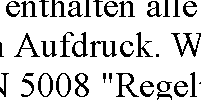 Godt eksempel
|
 Godt eksempel
|
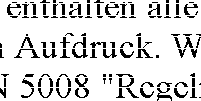 |
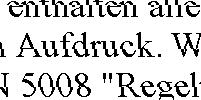 |
 |
 |
 |
 |
Horisontale striper
Pass på at utskriftssiden av papiret vender opp i arkmateren.
Kjør Head Cleaning (Hoderengjøring)sverktøyet for å rense tilstoppede blekkdyser.
 Se Rengjør skrivehodet
Se Rengjør skrivehodet
 Se Rengjør skrivehodet
Se Rengjør skrivehodet
Bruk opp blekkpatroner innen seks måneder etter at pakken er åpnet.
Bruk ekte blekkpatroner fra Epson.
Kontroller  blekklampen. Hvis lampen blinker, må du bytte egnet blekkpatron.
blekklampen. Hvis lampen blinker, må du bytte egnet blekkpatron.
 Se Erstatte en oppbrukt blekkpatron
Se Erstatte en oppbrukt blekkpatron
 blekklampen. Hvis lampen blinker, må du bytte egnet blekkpatron.
blekklampen. Hvis lampen blinker, må du bytte egnet blekkpatron. Se Erstatte en oppbrukt blekkpatron
Se Erstatte en oppbrukt blekkpatron
Kontroller at papirtypen som er valgt i skriverdriveren, er riktig i forhold til papirtypen som er lagt i skriveren.
 Se Velge korrekt mediatype
Se Velge korrekt mediatype
 Se Velge korrekt mediatype
Se Velge korrekt mediatype
Vertikal feiljustering eller striper
Pass på at utskriftssiden av papiret vender opp i arkmateren.
Kjør Head Cleaning (Hoderengjøring)sverktøyet for å rense tilstoppede blekkdyser.
 Se Rengjør skrivehodet
Se Rengjør skrivehodet
 Se Rengjør skrivehodet
Se Rengjør skrivehodet
Fjern haken i High Speed (Høy hastighet)-avhakingsboksen fra Quality Options (Kvalitetsalternativer)-vinduet som vises når du velger Quality Options (Kvalitetsalternativer) som Print Quality (Utskriftskvalitet)innstilling i Hoved-knappen til skriverdriveren (Windows).
Kontroller at papirtypen som er valgt i skriverdriveren, er riktig i forhold til papirtypen som er lagt i skriveren.
 Se Velge korrekt mediatype
Se Velge korrekt mediatype
 Se Velge korrekt mediatype
Se Velge korrekt mediatype
Feil eller manglende farger
For Windows, kontroller Color (Farge)-innstillingen i Main (Hoved)-vinduet i skriverdriveren.
For Mac OS X endrer du Color (Farge)innstillingen til Color (Farge) i Print Settings (Utskriftsinnstillinger) i dialogboksen Print (Skriv ut) i skriverdriveren.
Se i den elektroniske hjelpen for skriverdriveren for å få mer informasjon.
For Mac OS X endrer du Color (Farge)innstillingen til Color (Farge) i Print Settings (Utskriftsinnstillinger) i dialogboksen Print (Skriv ut) i skriverdriveren.
Se i den elektroniske hjelpen for skriverdriveren for å få mer informasjon.
Kontroller  blekklampen. Hvis lampen blinker, må du bytte egnet blekkpatron.
blekklampen. Hvis lampen blinker, må du bytte egnet blekkpatron.
 Se Erstatte en oppbrukt blekkpatron
Se Erstatte en oppbrukt blekkpatron
 blekklampen. Hvis lampen blinker, må du bytte egnet blekkpatron.
blekklampen. Hvis lampen blinker, må du bytte egnet blekkpatron. Se Erstatte en oppbrukt blekkpatron
Se Erstatte en oppbrukt blekkpatron
Hvis du akkurat har skiftet ut en blekkpatron, må du kontrollere at datoen på esken ikke er utløpt. Hvis du ikke har brukt skriveren på lang tid, bør du skifte ut blekkpatronene med nye.
 Se Erstatte en blekkpatron før den er oppbrukt
Se Erstatte en blekkpatron før den er oppbrukt
 Se Erstatte en blekkpatron før den er oppbrukt
Se Erstatte en blekkpatron før den er oppbrukt
Uskarpe eller flekkede utskrifter
Bruk ekte blekkpatroner fra Epson.
Kontroller at skriveren står på en flat, stabil overflate som er større enn sokkelen i alle retninger. Skriveren vil ikke virke ordentlig hvis den står på skrå.
Kontroller at papiret ikke er skadet, skittent eller for gammelt.
Kontroller at papiret er tørt, og at den siden det kan skrives ut på, vender opp.
Hvis papiret er bøyd mot utskriftssiden, bør du glatte det eller bøye det lett den andre veien.
Kontroller at papirtypen som er valgt i skriverdriveren, er riktig i forhold til papirtypen som er lagt i skriveren.
 Se Velge korrekt mediatype
Se Velge korrekt mediatype
 Se Velge korrekt mediatype
Se Velge korrekt mediatype
Fjern arkene fra mottakerbrettet hvert som de blir skrevet ut.
Hvis du skriver ut på blanke medier, bør du legge inn et støtteark (eller et ark med vanlig papir) under bunken eller legge i bare ett ark om gangen.
Ikke berør eller la noe komme i kontakt med den trykte siden av glanset papir. For å håndtere utskriftene dine, må du følge instruksjonene på papiret.
